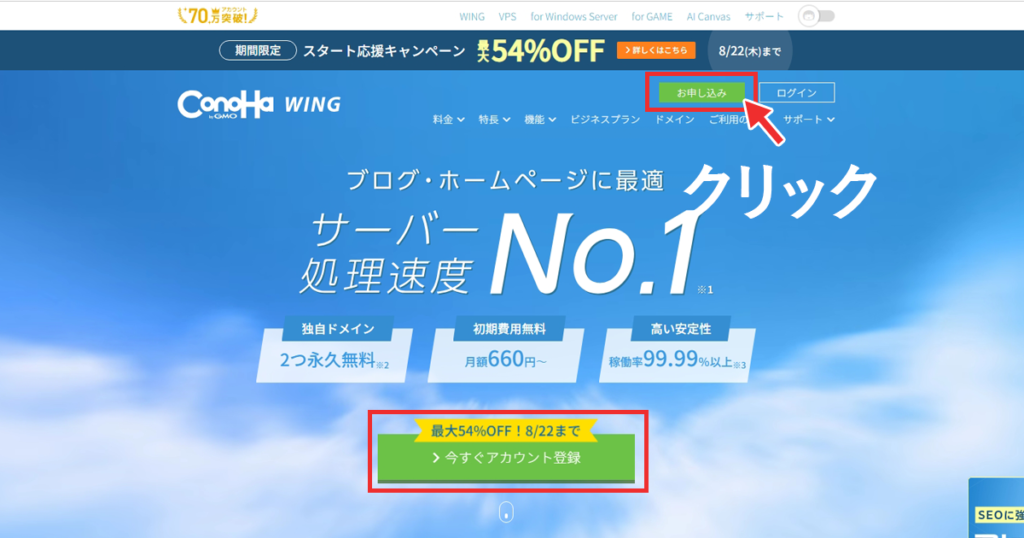ConoHa WINGの契約からWordPressの管理画面を開くまでをまとめています。
WordPressのかんたんセットアップを活用することで、5分程度の作業でサーバー契約からWordPressをスタートできます。
契約までの流れ
メールアドレス・パスワードを入力
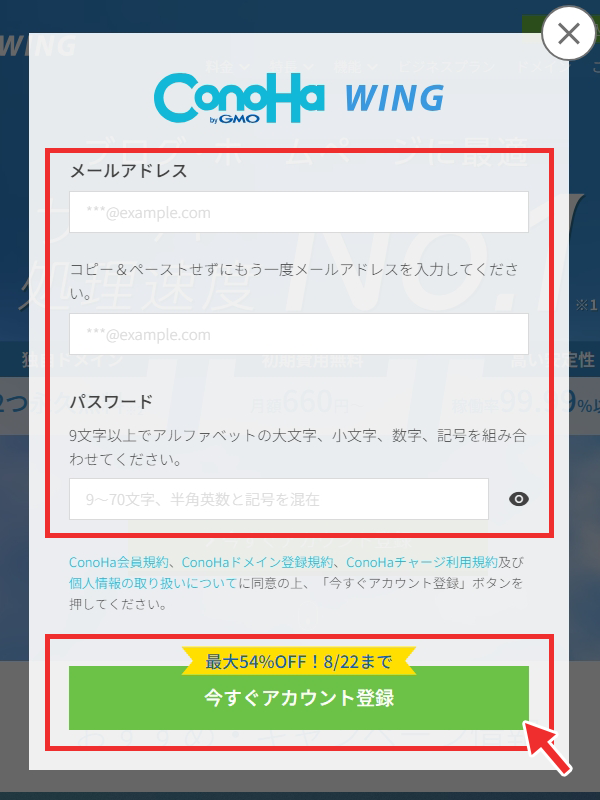
任意の「メールアドレス」、「パスワード」を入力し「今すぐアカウント登録」をクリックします。
料金タイプ・契約期間・プランを選ぶ
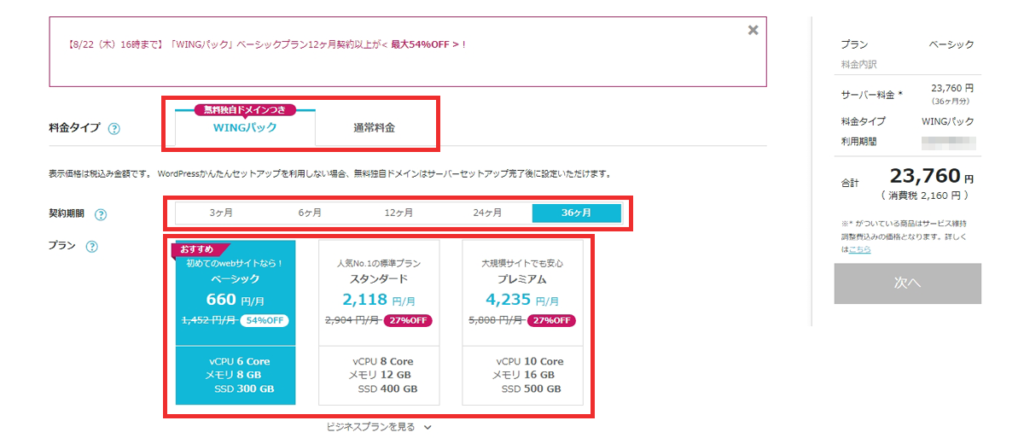
予算に応じたプランを選択します。今なら独自ドメインを無料で取得できる「WINGパック」、「12カ月」以上がおすすめです。
私は長く契約するつもりで「WINGパック」、「36カ月」、「ベーシック」で契約しています。
初期ドメイン名を入力

初期ドメインを入力します。
初期ドメインはConoHa WINGのログインIDのようなものです。サーバー契約中のみ使用できるものなので、独自ドメインを使用してサイトを作るのが一般的です。特に気にしないのであれば、すでに入力さているもののままで構わないと思います。
WordPressかんたんセットアップ
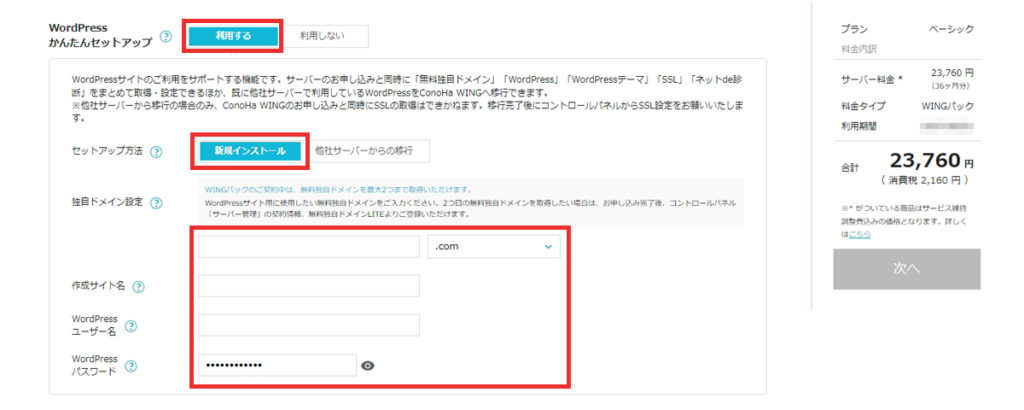
「WordPressかんたんセットアップ」を利用することで、申し込みと同時にWordPressのインストールまで行ってくれます。WordPress前提であれば「利用する」を選択しておきます。
- 独自ドメイン設定
-
使用したい文字列を入力します。これがWebサイトのURLになり変更できないので注意しましょう。
ドメインは先着順ですので、すでに使用されている場合は取得できません。入力してみて以下のメッセージが出れば取得できます。
末の「.com」はそのままで問題ありません。「.com」「.net」がよく選ばれています。
- 作成サイト名
-
WordPressをインストールした際のサイト名になります。後から変更可能です。
- WordPressユーザー名
-
WordPressにログインするためのユーザー名です。必ず控えておきましょう。
- WordPressパスワード
-
WordPressにログインするためのパスワードです。必ず控えておきましょう。
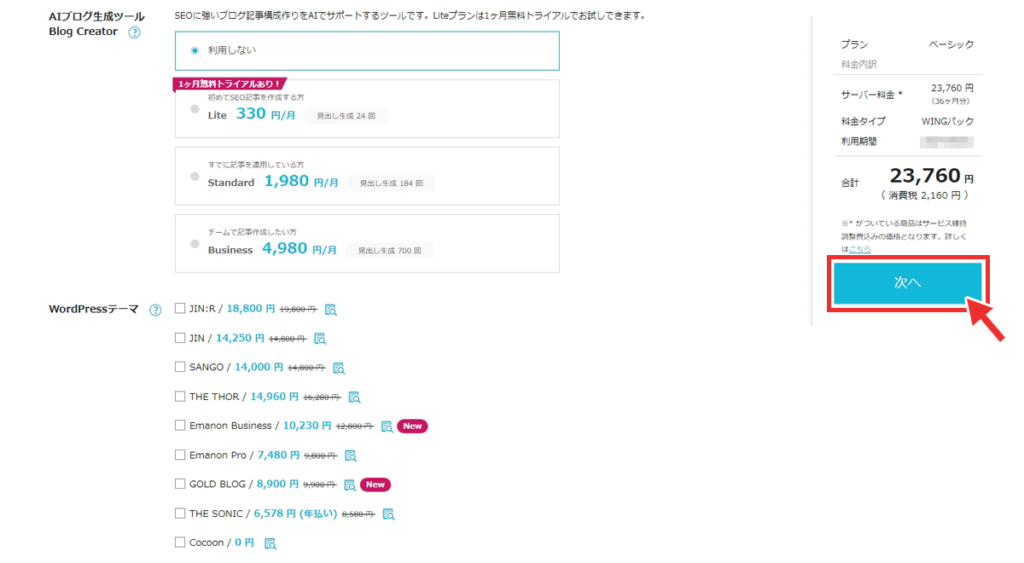
必要であればオプションにチェックを入れ、「次へ」をクリックします。
WordPressテーマを通常価格より安く購入できます。契約後ならConoHaコントロールパネルから購入できるので、ここで選択しなくても問題ありません。
お客様情報を入力
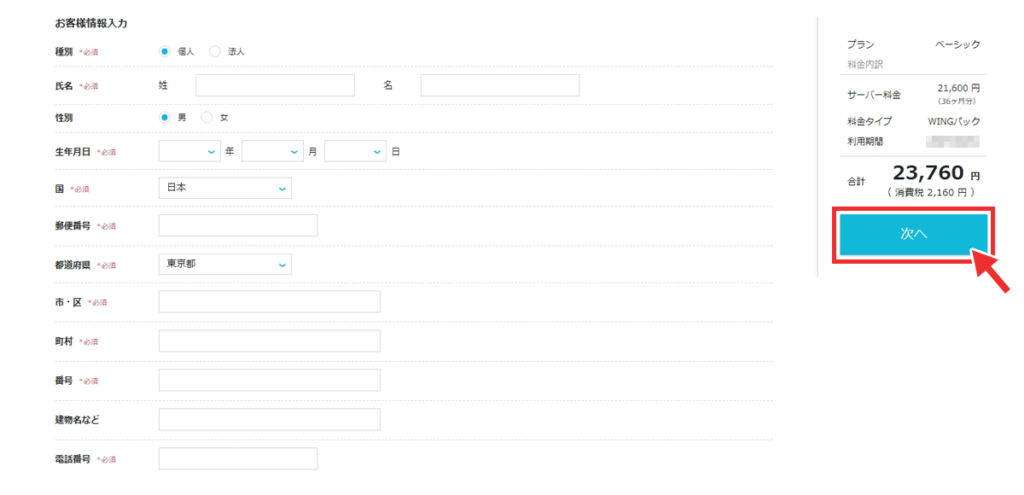
必須項目を入力して「次へ」をクリックします。
SNS/電話認証
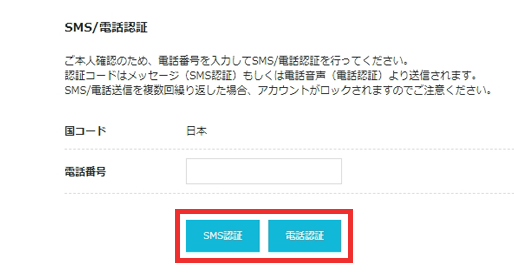
電話番号に間違いがないか確認し「SMS認証」、「電話認証」のいずれかをクリックします。
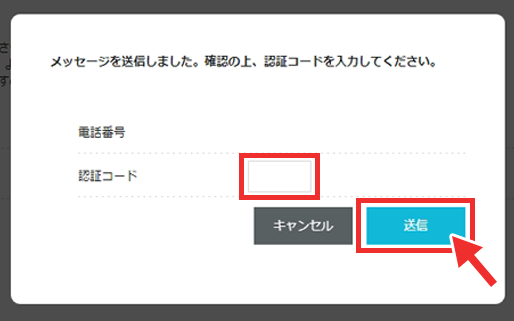
届いた認証コードを入力し「送信」をクリックします。
支払い情報入力
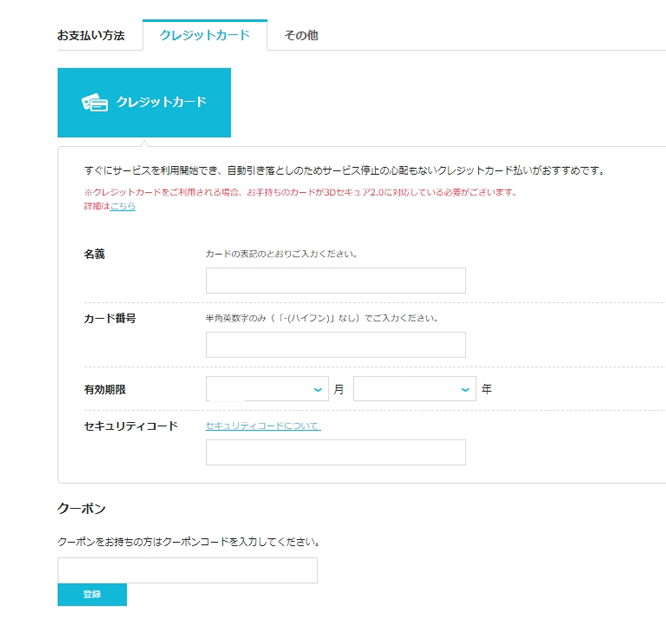
任意の支払い情報を入力します。
申し込み確定
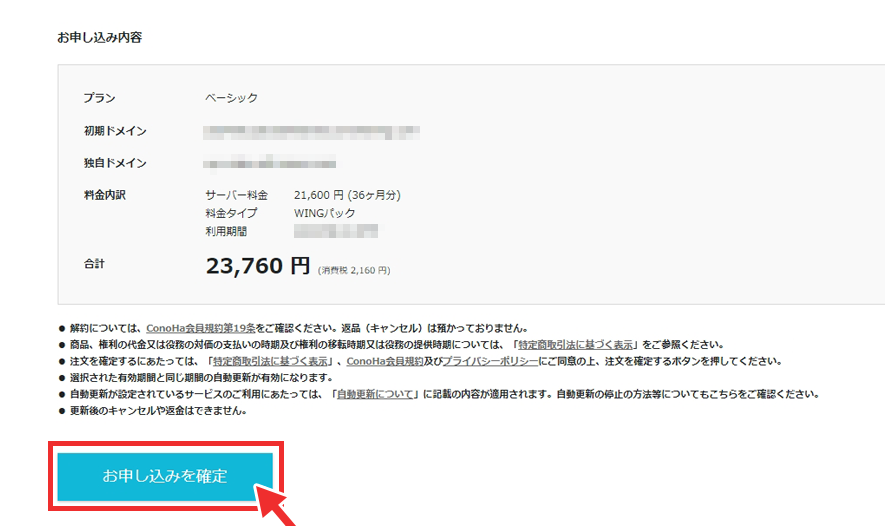
申し込み内容を確認し「お申込み確定」をクリックします。
WordPress・データベースの情報を控える
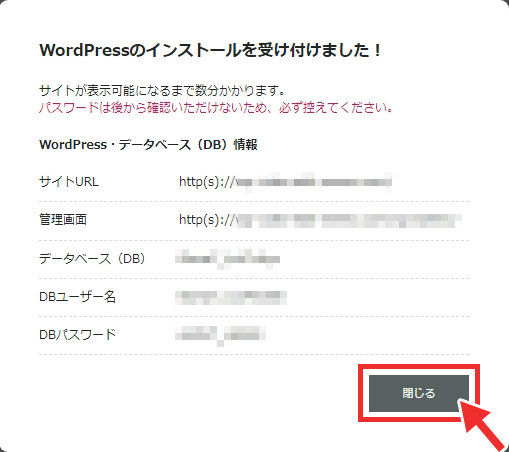
申し込みが完了すると、WordPress・データベースの情報がポップアップします。データベースを操作することは少ないと思いますが、重要な情報になるので必ず控えておきます。
控えたら「閉じる」をクリックします。
サイト管理からWordPress情報を開く
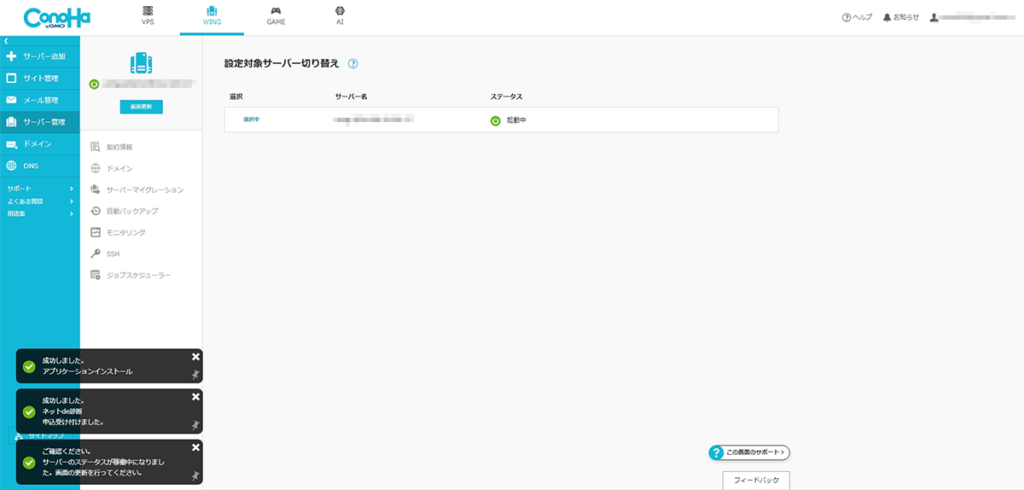
「閉じる」をクリック後、ConoHaのコントロールパネルが開きます。
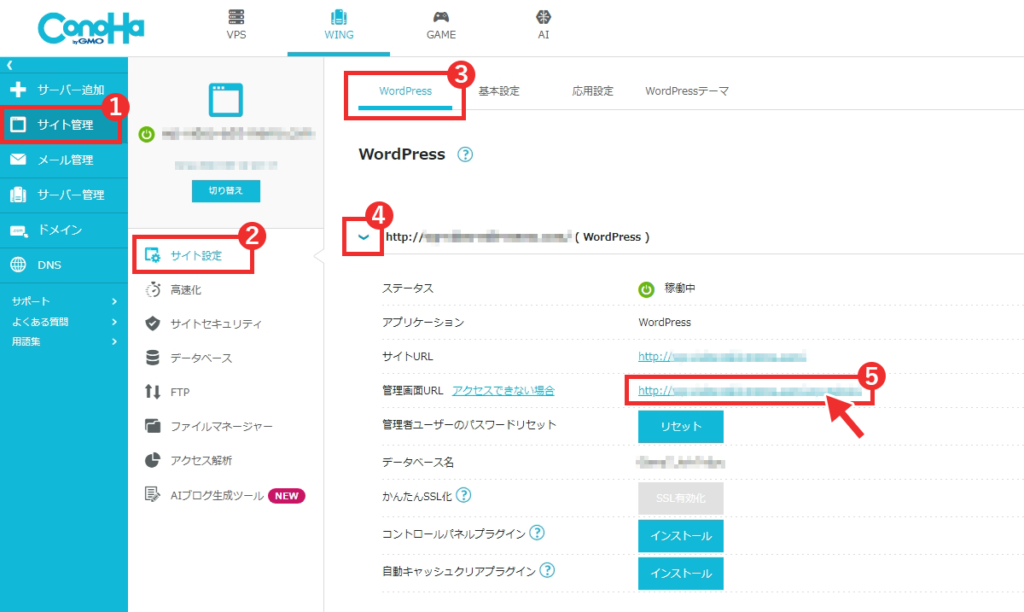
「サイト管理」から「管理画面URL」をクリックします。
WordPressにログインする
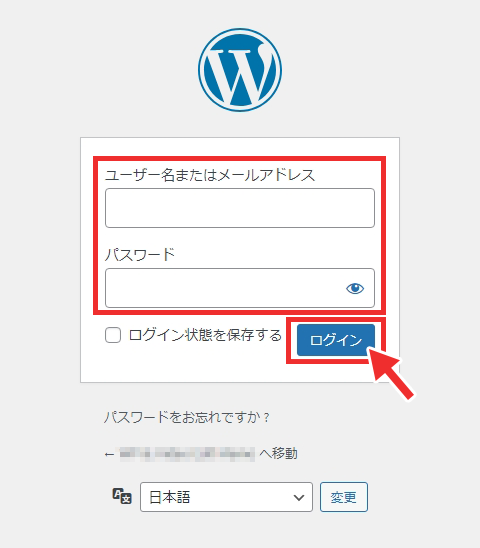
WordPressの管理画面が開いたら「 STEP05」で入力したWordPressのユーザー名とパスワードを入力し「ログイン」をクリックします。
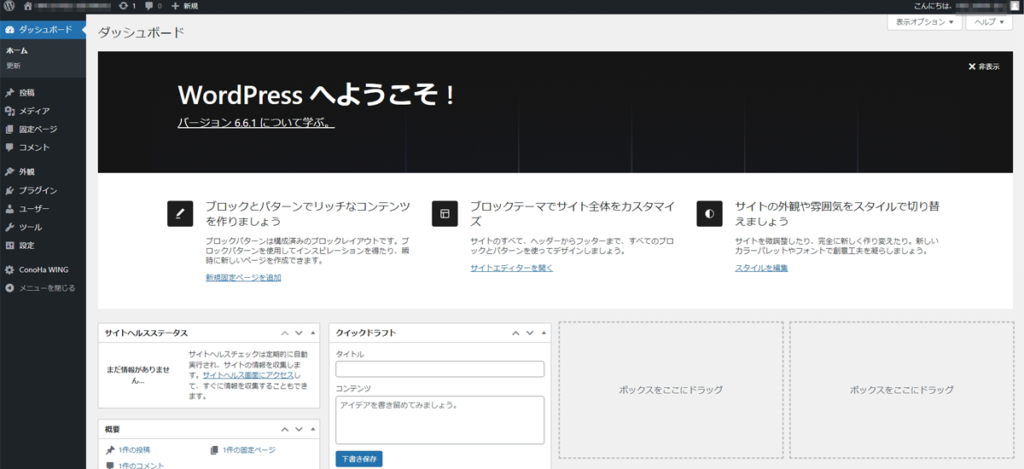
WordPressのダッシュボード画面が開けば問題ありません。
SSL化
ConoHa WINGでは自動でSSL化してくれます。
SSLはWebサイトとその閲覧者の通信を暗号化する仕組みです。個人情報やクレジットカード情報のような重要なデータを暗号化し、通信を安全に行うことができます。
SSL化されているWebサイトのURLは「http://」が「https://」となります。
Google Chromeでは「http://」のWebサイトにアクセスすると「保護されていない通信」と表示されると思います。
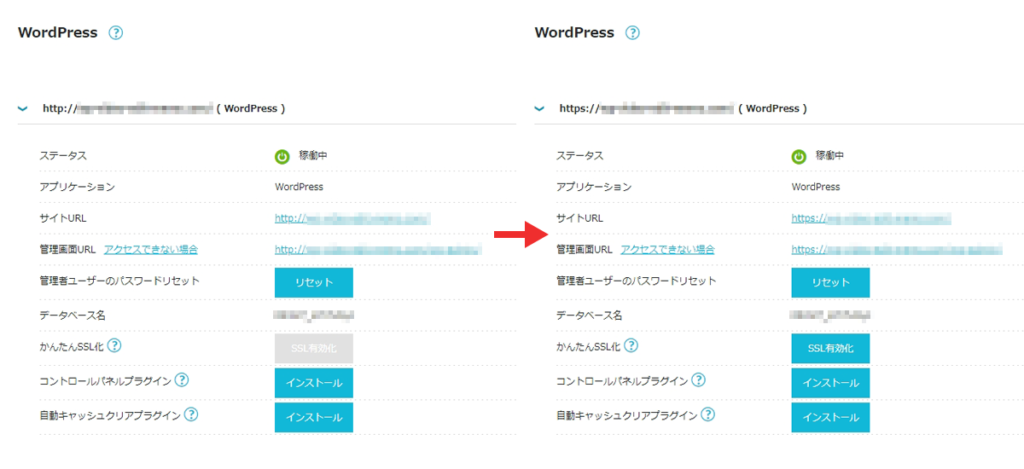
しかし、契約直後はURLが「http://」、「SSL有効化」はグレー表示になっていると思います。
これは時間が経つと解消されます。私は2時間ほどで有効化されたと思います。
WordPressを始めるならConoHa WINGがおすすめ
WINGパックを契約すると最大5,000円割引!

当サイト経由でWINGパック12カ月以上を契約すると、初期費用が最大5,000円割引になります。
期間は特に設けられていないようですが、予告なく中止、終了、内容が変更される場合がありますのでご注意ください。